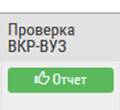Заходим на сайт https://www.vkr-vuz.ru
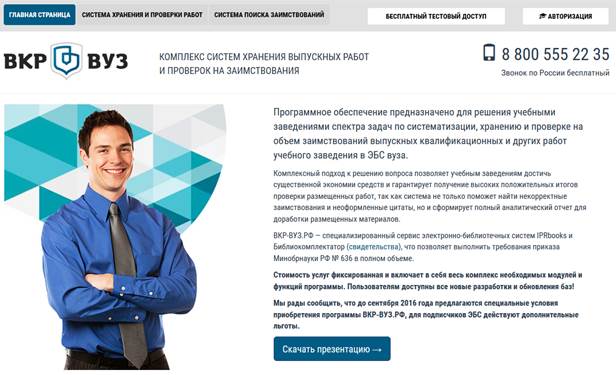
Справа сверху необходимо нажать на кнопку Авторизация и ввести e-mail и пароль, а затем зеленую кнопку Войти.
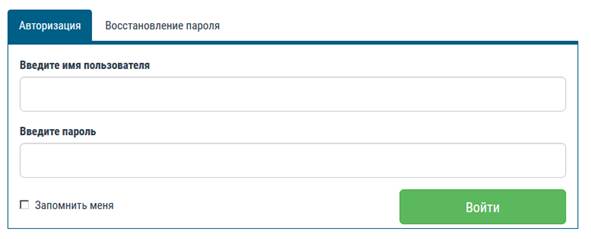
Мы оказываемся на странице структуры нашего ВУЗа, АТиСО. Здесь ничего менять не нужно, нас интересует только загрузка ВКР в эту систему. В верхней части нажимаем Работы.
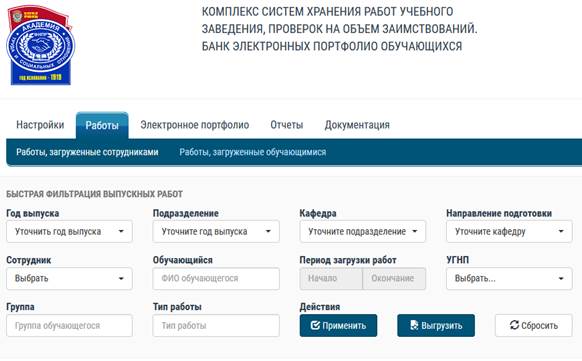
Мы попадаем на страницу, где можно посмотреть как уже загруженные ВКР, так и загрузить новые.
В верхней части можно настроить фильтры поиска, если необходимо отобрать какие-либо работы по определенным критериям, например по году выпуска, кафедра и т.д.
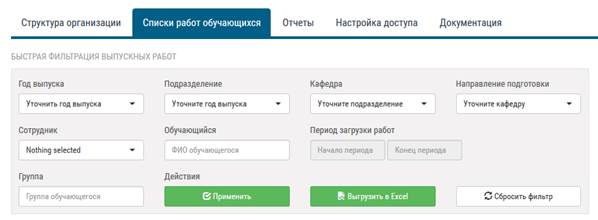
Выбираем нужные нам фильтры и нажимаем Применить. Система найдет необходимые документы.
Чтобы загрузить новый ВКР, необходимо на этой же странице нажать на Добавить работу.
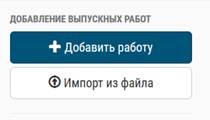
Система поддерживает пакетную загрузку сразу нескольких ВКР, однако недостаток такого способа в том, что загружаются только сведения о работах, но не сами работы. Т.е. после составления списка (по шаблону) и загрузки его в систему предстоит еще и к каждому описанию работы вручную присоединить файл с ВКР.
Рассмотрим подробнее пакетный способ, а потом перейдем к ручному способу загрузки ВКР.
Если нажать на Импорт из файла, откроется окно, в котором и будем загружать ВКР.
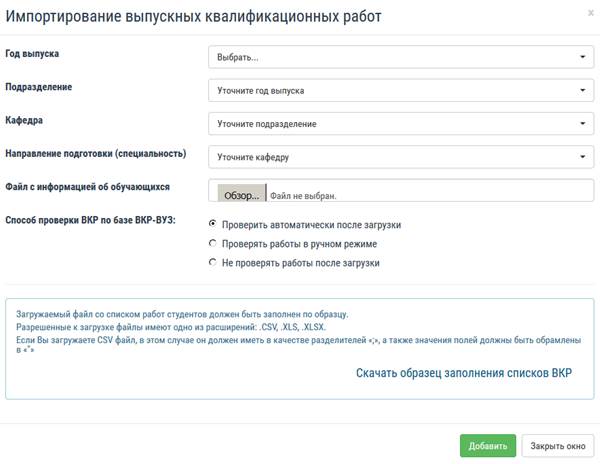
Как мы видим, необходимо заполнить Год выпуска, Подразделение, Кафедру и Направление подготовки. Эти данные будут применены ко всем загруженным из файла ВКР.
Далее необходимо скачать образец, нажав на Скачать образец заполнения списков ВКР.

Откроется файл Excel, в котором необходимо заполнить ячейки по образцу.

Стираем уже заполненную строку №2 и заполняем своими данными, каждая новая строка соответствует очередному ВКР. После этого сохраняем файл в формате .xls.
|
|
На сайте нажимаем кнопку Обзор и выбираем только что сохраненный файл, после чего нажимаем на Добавить. Работы добавятся, после чего нам остается только нажать на Закрыть окно и заняться присоединением самих ВКР к загруженным описаниям.
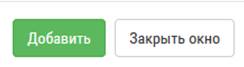
Загруженные пакетным способом описания ВКР отличаются от обычных работ тем, что в таблице в колонке Проверка ВКР-ВУЗ стоит Файл не загружен вместо Отчет.
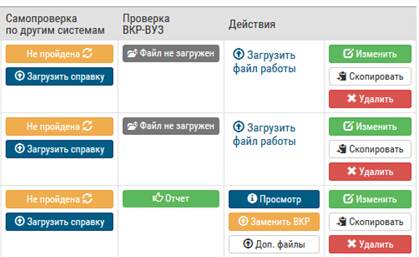
Нажимаем на Загрузить файл работы в колонке Действия, выбираем соответствующий файл с ВКР и загружаем его. Надпись Файл на загружен сменится на иконку часов
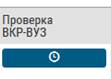
что означает, что система начала проверку этой работы на заимствования. Через некоторое время, когда система закончит проверку, значок часов сменится на зеленую кнопку Отчет, и это значит, что проверка завершена и можно посмотреть на отчет, в котором будет указано количество заимствований, количество предложений и пр. Например, вот так:
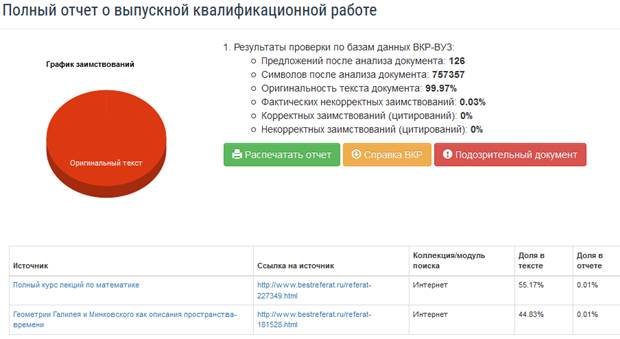
Если по каким-либо причинам анализ не может быть проведен (к примеру работа состоит не из текста, а из отсканированных картинок), мы увидим следующее:
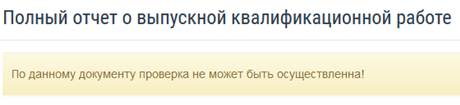
Перейдем к ручной загрузке ВКР. Чтобы загрузить ВКР, необходимо нажать на зеленую кнопку +Добавить работу.
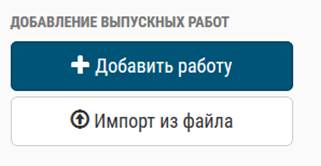
Откроется окно, в котором необходимо заполнить поля описания ВКР и загрузить сай файл с работой.
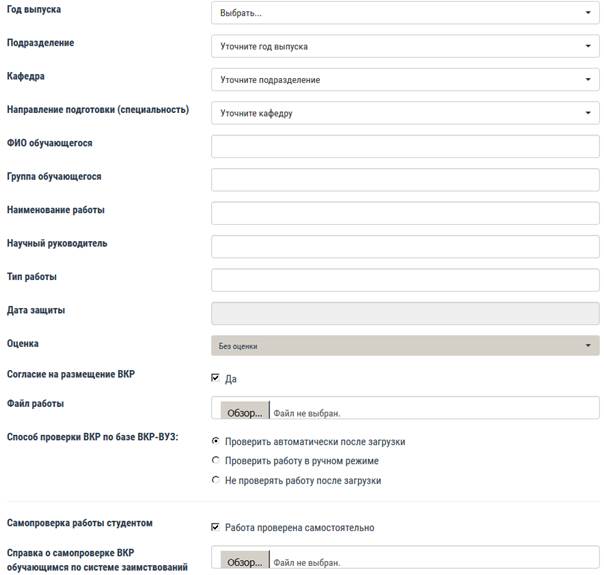
Файл с работой загружается, если в строке Файл работы нажатьна кнопку Обзор. Также, если студент самостоятельно проверил свою работу на плагиат, можно прикрепить соответствующий отчет к сведениям о ВКР. Это можно сделать, нажав на кнопку Обзор в строке Справка о самопроверке ВКР обучающимся по системе заимствований.
|
|

Если же работа не была проверена самостоятельно, необходимо снять галку Самопроверка работы студентом.
После того, как мы заполним все необходимые поля, надо нажать на зеленую кнопку Добавить.
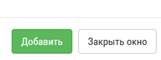
Работа добавится в общий список, и через некоторое время можно будет ознакомиться с отчетом об автоматической проверке на плагиат, нажав в колонке Проверка ВКР-ВУЗ на кнопку Отчет.